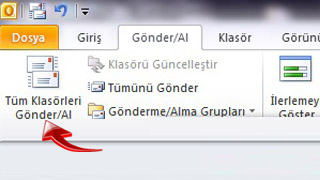Üye İşlemleri
Alışveriş Sepeti
Üye İşlemleri
Alışveriş Sepeti
 Üye İşlemleri
Alışveriş Sepeti
Üye İşlemleri
Alışveriş Sepeti
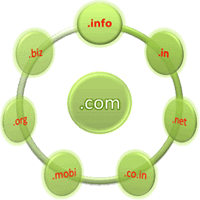


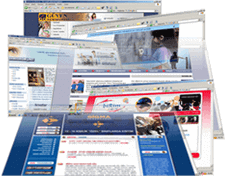


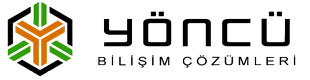
1) Microsoft Office Outlook 2010 programında bulunan "Dosya" menüsünden "Bilgi" kısmından "Hesap Ayarları" düğmesine tıklayınız.
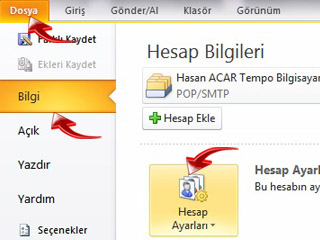
2) "Hesap Ayarları" düğmesine tıkladığınızda açılan "Hesap Ayarları..." kutucuğuna tıklayınız.

3) Açılan pencerede kırmızı okla göstermiş olduğumuz "Yeni" düğmesini tıklayınız.

4) Açılan pencerede alt tarafta bulunan "Sunucu ayarlarını veya ek
sunucu türlerini el ile yapılandır" seçeneğini işaretleyip "İleri
(Next)" butonuna tıklayınız.
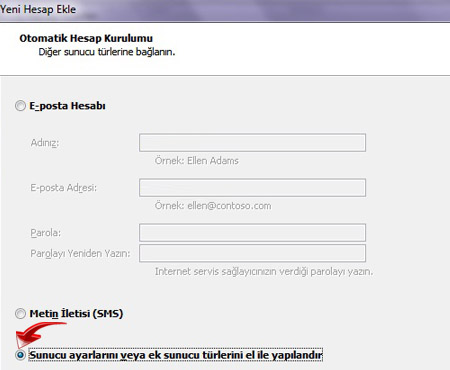
5) "Hizmet Seç" penceresinde "İnternet E-Posta" seçeneğini işaretleyip "İleri (Next)" butonuna tıklayınız.

6) Açılan pencerede;
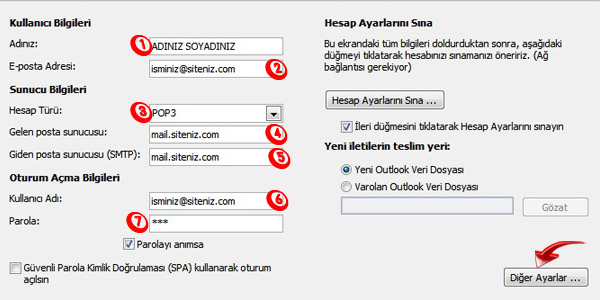
7) Açılan pencerede "Giden Sunucusu" sekmesinde bulunan "Giden
Sunucum (SMTP) için Kimlik Doğrulaması Gerekiyor" seçeneğini
işaretleyiniz.
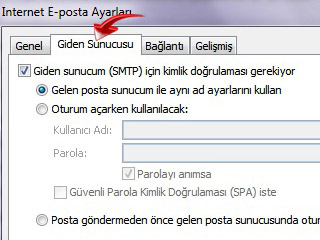
8) Aynı pencerede;

9) Bu pencerede hesap ayarlarınız sınanmaktadır. Eğer hiç bir hata
vermez ise sınama işlemi bittikten sonra "Kapat" düğmesini tıklayınız.
Eğer hata verirse lütfen önceki adımları tekrar kontrol ediniz ve
internete bağlı olduğunuzdan emin olunuz.

10) Son olarak "Tebrikler" mesajı olan pencere ekrana gelecektir. Son düğmesini tıklayarak işlemi sonlandırınız.

11) Ana ekranda bulunan "Giriş" sekmesinden "Yeni E-posta" düğmesini tıklayarak e-posta oluşturabilirsiniz.
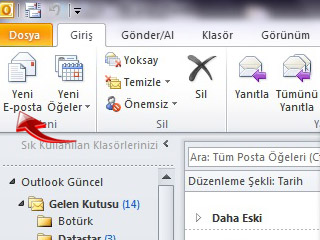
12) Yine ana ekranda bulunan "Gönder/Al" sekmesinden "Tüm Klasörleri
Gönder/Al" düğmesini tıklayarak e-postalarınızı kontrol etmeye
başlayabiliriz.